 مع إطلاق أجهزة iPhone 2019 الخاصة بها ، قدمت Apple بعض إمكانات الكاميرا الجديدة الرائعة والحصرية لمجموعة الهواتف الذكية الرائدة ، مثل الوضع الليلي و QuickTake Video وعدسة جديدة واسعة للغاية.
مع إطلاق أجهزة iPhone 2019 الخاصة بها ، قدمت Apple بعض إمكانات الكاميرا الجديدة الرائعة والحصرية لمجموعة الهواتف الذكية الرائدة ، مثل الوضع الليلي و QuickTake Video وعدسة جديدة واسعة للغاية.
نتيجة لذلك ، قامت Apple بتحديث تصميم تطبيق الكاميرا على آيفون 11 ، مما يعني أنه تم نقل بعض وظائف الصور والفيديو الحالية لتلائم الميزات الجديدة.
مرشحات الصور هي مثال على ذلك. تشغيل ايفون XR و XS و XS Max والإصدارات الأقدم & zwnj ؛ iPhone & zwnj ؛ في الموديلات ، يمكن الوصول إلى خيارات التصفية من خلال النقر على زر عوامل التصفية في أعلى شاشة تحديد المنظر. فيما يلي كيفية الوصول إليها على & zwnj؛ iPhone 11 & zwnj ؛، & zwnj؛ iPhone 11 & zwnj؛ Pro و و آيفون 11 برو ماكس .
- قم بتشغيل ملف الة تصوير التطبيق على & zwnj؛ iPhone & zwnj ؛.
- اضغط على شارة الرتبة الموجودة أعلى شاشة تحديد المنظر للكشف عن شريط الإعدادات الإضافية أعلى زر الغالق. بدلاً من ذلك ، اسحب لأعلى على شاشة تحديد المنظر باستخدام إصبعك.
- اضغط على المرشحات زر (يبدو وكأنه ثلاث دوائر متداخلة) في أقصى يمين شريط الإعدادات.
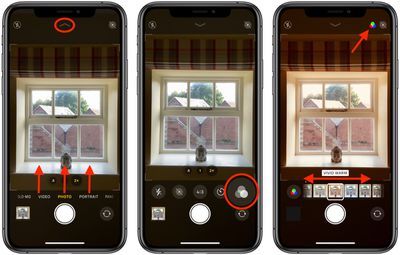
- اسحب على طول المرشحات التسعة المتاحة لاختيار واحد. ستحصل على معاينة فورية لتأثير المرشح المحدد في شاشة تحديد المنظر.
- اضغط على زر الغالق لالتقاط صورتك مع تطبيق الفلتر المحدد.
لاحظ أنه في الصورة النهائية يمكنك رؤية أيقونة المرشح في الزاوية العلوية اليمنى من الشاشة. يظهر هذا فقط لتذكيرك بأن الفلتر المحدد لا يزال نشطًا وجاهزًا للتطبيق على الصورة التالية. يمكنك إيقاف تشغيل المرشحات عن طريق تحديد الأول إبداعي الخيار في قائمة التصفية.
بالإضافة إلى المرشحات ، يتضمن شريط إعدادات الكاميرا خيارات للوصول الوضع الليلي والصور الحية ونسب العرض إلى الارتفاع والمؤقت.
كيفية تغيير أهداف نشاطي على Apple Watchتقرير إخباري ذو صلة: آيفون 11

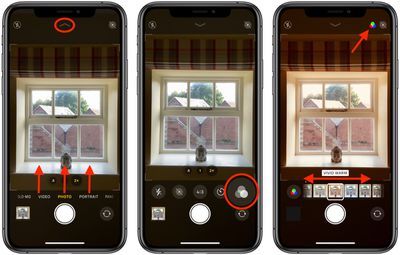
المشاركات الشعبية